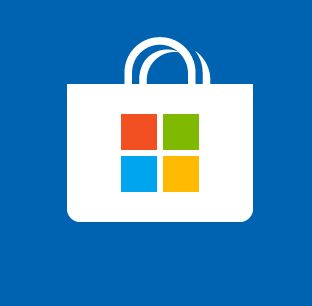
检查Windows 10更新
为确保已安装Windows 10的所有最新更新,请完全按照视频剪辑https://bit.ly/2KchOYv中显示的内容进行操作。安装更新后,重新启动计算机。管理员权限
使用具有管理员权限的帐户登录Windows 10. 这很可能会有所帮助.下载任何免费应用
- 打开Windows 10的Microsoft Store,然后单击右上角的个人资料图片.
- 如果同时登录多个帐户,请注销除用于购买游戏的电子邮件以外的所有帐户.
- 从Windows 10的Microsoft Store下载任何免费应用.
- 尝试从“ Microsoft Store我的媒体库”页面再次启动游戏.
软件
以下是可能导致Microsoft Store游戏崩溃或在运行时崩溃的应用程序列表. 请确保您禁用或删除应用程序数据.- MSI Afterburner / Riva Tuner Statistics Server
- EVGA Precision
- OBS
- Xsplit
- MacType
- Warsaw Banking App
- Wallpaper Engine
- FPS Monitor
- PlayClaw 6
防病毒冲突
如果您使用以下列表中的下列病毒扫描程序之一,请禁用它.- Trend Micro
- Comodo Antivirus
- Sophos
- Emisoft Anti-Malware
启动Microsoft Tool
转到下面的链接并保存/运行程序. 按照屏幕上的说明分析和解决问题.http://go.microsoft.com/fwlink/p/?LinkId=271185
禁用开发人员模式
- 按Windows + R[/b]
- 输入Powershell并按Enter.
- 复制以下文本,将其粘贴到Powershell窗口中,然后按Enter.
检查电脑上的日期和时间是否正确
如果计算机上的时钟与世界其他地方的时钟不同步,则可能会发生错误. 右键点击任务栏中的时钟,然后选择“设置日期和时间”. 将打开一个新屏幕,您可以在其中启用自动时间和时区选择. 最好同时启用两者,然后在必要时重新启动计算机.
